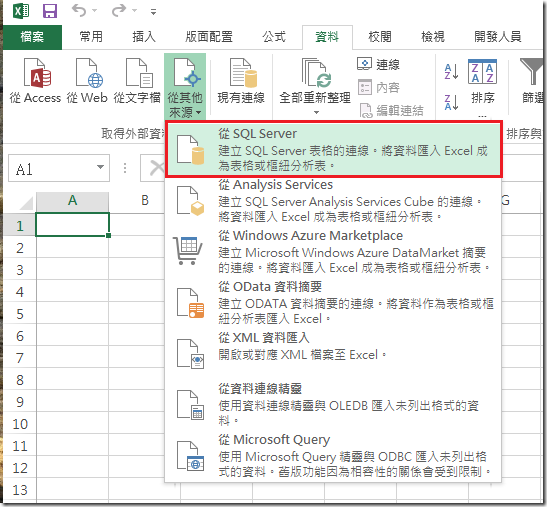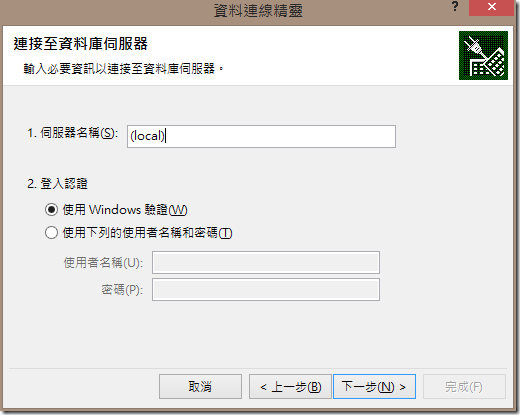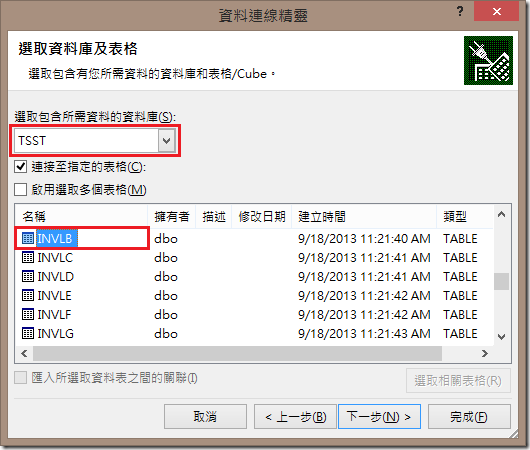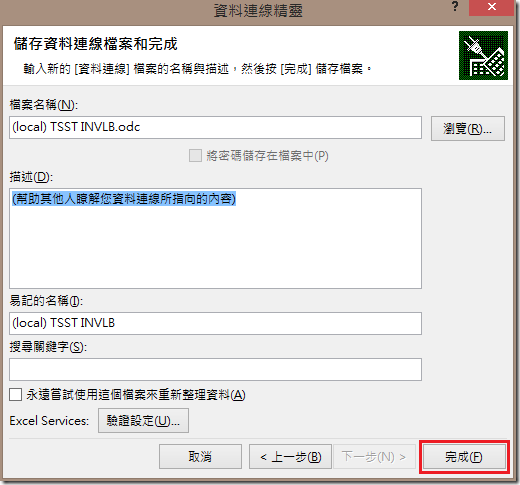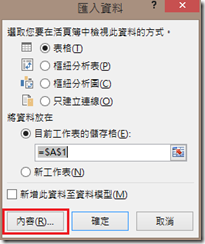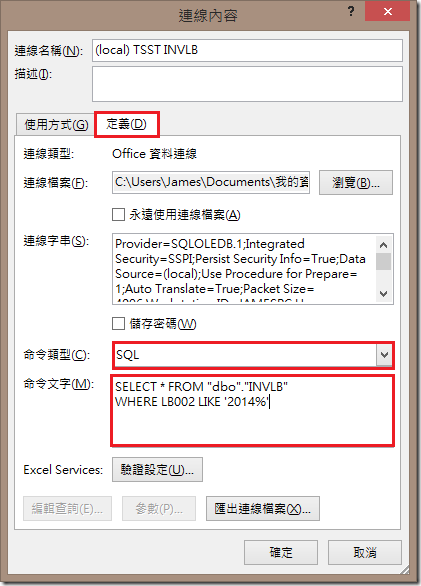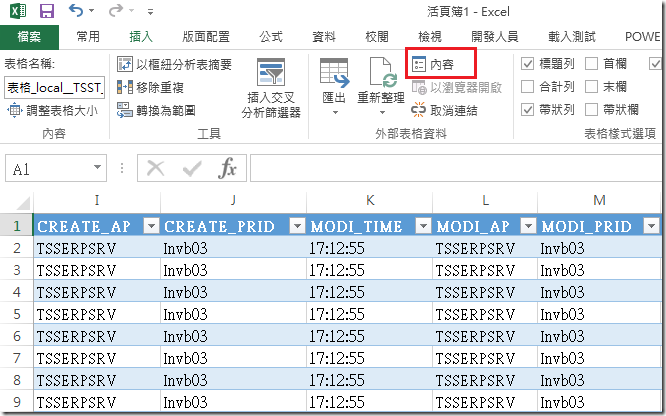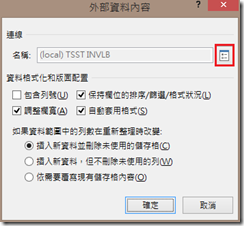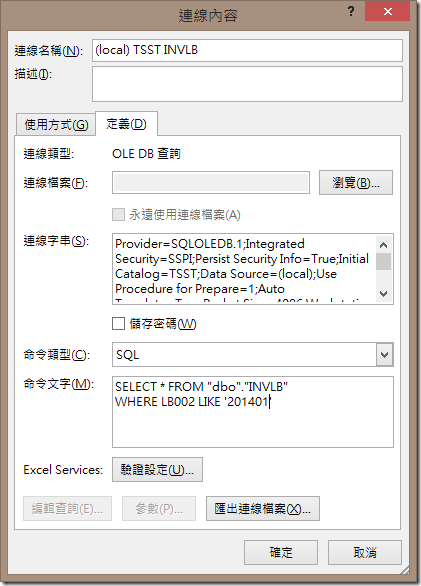[Excel]利用 Excel 2012 讀取 SQL Server 資料庫
進入 Excel 之後,選擇「資料」→「從其他來源」→「從 SQL Server」
選擇要連接的資料庫,輸入「伺服器名稱」和「登入認證」的資訊。
挑選資料庫和資料表
完成資料設定
一般來說按下「確定」就可以了;如果擔心資料過多載入過久的話,可以選擇「內容」,來做進一步的調整
此時可以選擇「定義」的頁簽,將「命令類型」更改為「SQL」,並且調整「命令文字」,將原本是指定資料表名稱改成 SQL 語法,要注意不要搞換雙引號和單引號的使用。
如果取出的資料不是你所想要的話,則可以再選擇「內容」
按下「名稱」旁邊的按鈕
就可以再重新調整 SQL 語法來變更資料檢索的條件
以上主要是透過 Excel 來直接讀取資料,但這樣會比較麻煩一點,如果是採用 64 位元的 Excel 的話,則可以試試看使用 PowerPivot 的方式把所有資料給載入,然後再下條件過濾也是一種方式。